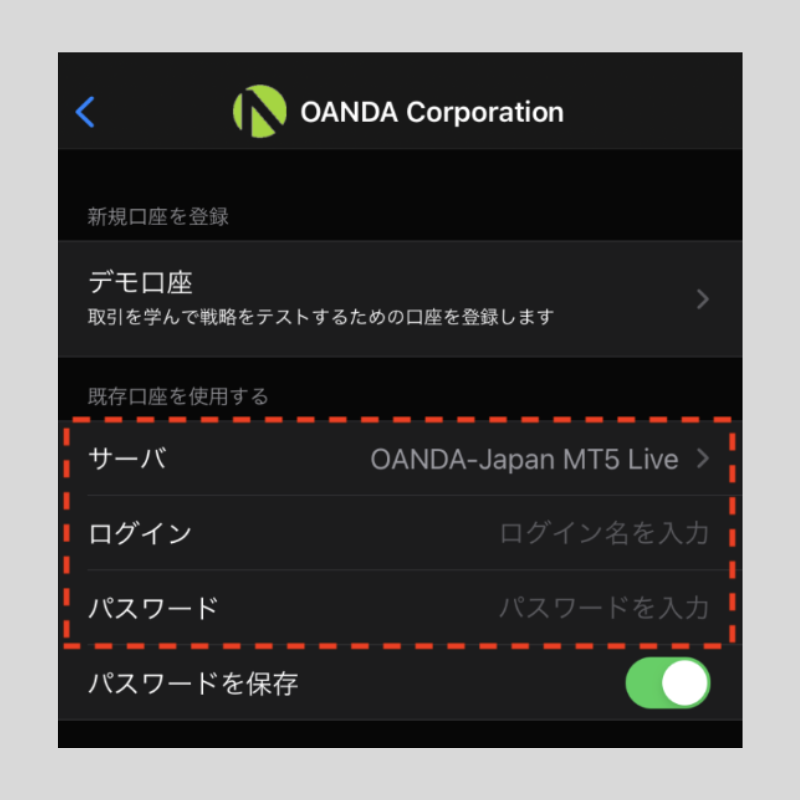iPhone版MT5(メタトレーダー5)にログインできない場合の対処法
iPhone版MT5(メタトレーダー5)アプリにログインできない場合の対処方法を、ケース別に紹介します。
ケース1.入力・選択間違い
リアル口座、デモ口座問わず、ログインできない原因で最も多いであろうケースが、取得したログインIDやパスワードの入力間違いと、サーバの選択間違いです。
まずはマイページや、FX会社から届いたメールなどでログインID、パスワード、サーバ情報を再確認し、入力内容に間違いがないかチェックしましょう。
OANDA Japanでは、サーバの項目は「OANDA-Japan MT5 Live」(本番口座)、もしくは「OANDA-Japan MT5 Demo」(デモ口座)です。
IDとパスワードは合っているのにログインできない際は、サーバの欄で「OANDA-OGM」の方を選んでしまっていないか、再度ご確認ください。
ケース2.サブアカウントを取っていない
OANDA JapanでMT5を利用するには、あらかじめサブアカウントを作成し、そのアカウントにログインする必要があります。
本番口座のマイページからMT5用のサブアカウント「oanda_MT5」を作成しておきましょう。
iPhone版MT5アプリでログインできない際、サブアカウントではなく、本番口座のログインID、パスワードでログインしようとしている可能性も考えられます。
ケース3.iPhone版MT4アプリと間違えている
【MT5アプリ】のつもりで【MT4アプリ】を起動しているかもしれません。
アプリのアイコンが似ているため間違えてしまうというケースです。
MT5アプリ用の正しいログインID、パスワードを入力しても、MT4アプリでは当然ログインできません。
ログインID、パスワードを忘れてしまった場合
OANDA JapanのMT5用サブアカウントのログインIDは、本番口座マイページ→「FXサブアカウント作成」→「MT5サブアカウントの作成」で確認できます。
パスワードを思い出せない場合は、再設定する必要があります。
本番口座マイページ→「口座管理」→「MT5パスワードの変更」で新しいパスワードを作成してください。
万が一、本番口座のマイページにログインできない場合は以下の対応が必要です。
ログインIDが分からない場合
紛失・再発行の問い合わせは電話のみです。
電話番号と受付時間については、こちらのページで確認できます。
パスワードが分からない場合
マイページログイン画面にある「パスワードの再発行・アカウントロックの解除のお申し込み」のリンクからパスワード変更の手続きを行ってください。
MT5を学びたい方へオススメコンテンツ

OANDA証券ではMT5(メタトレーダー5)の基本的な使い方を、画像や動画を用いて詳しく解説します。OANDA証券が独自開発したオリジナルインジケーターや自動売買(EA)なども豊富に提供しています。OANDA証券の口座をお持ちであれば無料で使えるので、ぜひ口座開設をご検討ください。
本ホームページに掲載されている事項は、投資判断の参考となる情報の提供を目的としたものであり、投資の勧誘を目的としたものではありません。投資方針、投資タイミング等は、ご自身の責任において判断してください。本サービスの情報に基づいて行った取引のいかなる損失についても、当社は一切の責を負いかねますのでご了承ください。また、当社は、当該情報の正確性および完全性を保証または約束するものでなく、今後、予告なしに内容を変更または廃止する場合があります。なお、当該情報の欠落・誤謬等につきましてもその責を負いかねますのでご了承ください。